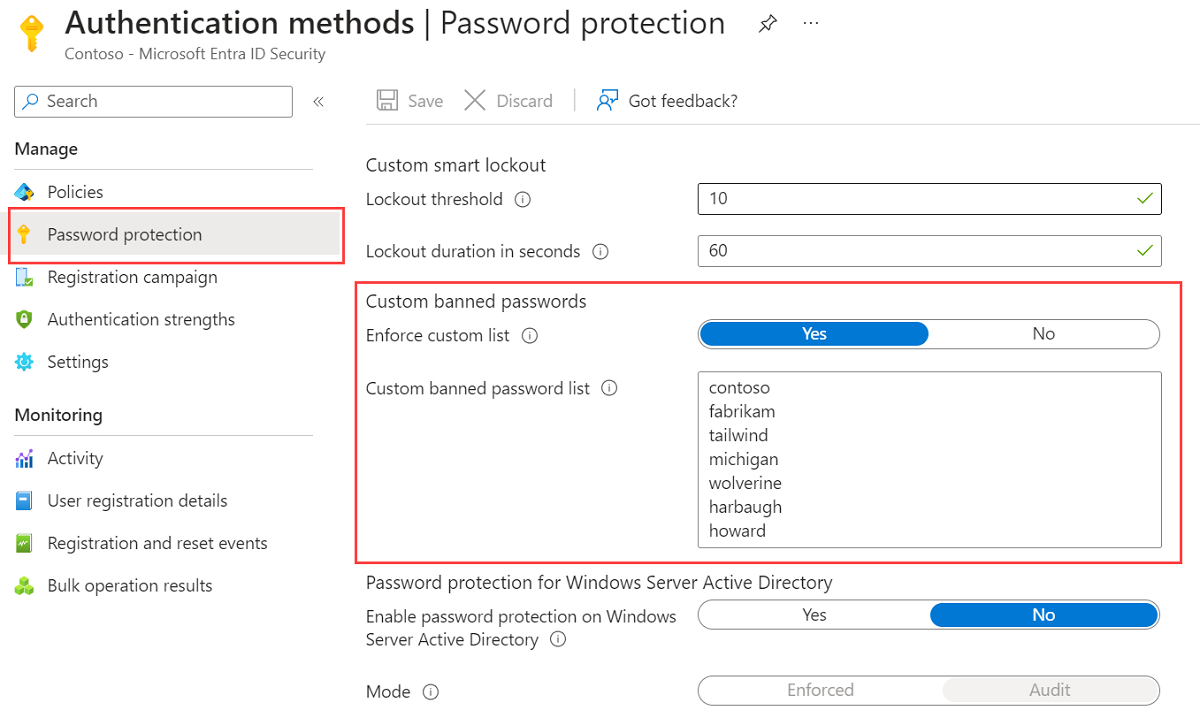Ismertető: Egyéni tiltott jelszavak beállítása a Microsoft Entra jelszóvédelemhez
A felhasználók gyakran olyan jelszavakat hoznak létre, amelyek gyakran használnak helyi szavakat, például egy iskolát, egy sportcsapatot vagy egy híres személyt. Ezek a jelszavak könnyen kitalálhatóak, és gyengeek a szótáralapú támadások ellen. Az erős jelszavak szervezeten belüli kényszerítéséhez a Microsoft Entra egyéni tiltott jelszólistája lehetővé teszi adott sztringek hozzáadását az értékeléshez és a letiltáshoz. A jelszóváltoztatási kérés meghiúsul, ha egyezés van az egyéni tiltott jelszólistában.
Ezen oktatóanyag segítségével megtanulhatja a következőket:
- Egyéni tiltott jelszavak engedélyezése
- Bejegyzések hozzáadása az egyéni tiltott jelszólistához
- Jelszómódosítások tesztelése tiltott jelszóval
Előfeltételek
Az oktatóanyag elvégzéséhez a következő erőforrásokra és jogosultságokra van szüksége:
- Egy működő Microsoft Entra-bérlő, amely rendelkezik legalább p1 Microsoft Entra-azonosítóval vagy engedélyezett próbaverziós licenccel.
- Ha szükséges, hozzon létre egyet ingyen.
- Legalább hitelesítési házirend-rendszergazdai szerepkörrel rendelkező fiók.
- Egy nem rendszergazdai felhasználó, aki rendelkezik egy ön által ismert jelszóval, például a testuserrel. Ebben az oktatóanyagban ezzel a fiókkal tesztelhet egy jelszómódosítási eseményt.
- Ha létre kell hoznia egy felhasználót, olvassa el a rövid útmutatót: Új felhasználók hozzáadása a Microsoft Entra-azonosítóhoz.
- Ha tiltott jelszó használatával szeretné tesztelni a jelszómódosítási műveletet, a Microsoft Entra-bérlőnek konfigurálnia kell az önkiszolgáló jelszó-visszaállításhoz.
Mik a tiltott jelszólisták?
A Microsoft Entra ID tartalmaz egy globálisan tiltott jelszólistát. A globálisan tiltott jelszólista tartalma nem külső adatforráson alapul. Ehelyett a globálisan tiltott jelszólista a Microsoft Entra biztonsági telemetriai és elemzési eredményein alapul. Amikor egy felhasználó vagy rendszergazda megpróbálja módosítani vagy alaphelyzetbe állítani a hitelesítő adatait, a rendszer ellenőrzi a kívánt jelszót a tiltott jelszavak listájában. A jelszóváltoztatási kérelem meghiúsul, ha egyezés van a globálisan tiltott jelszólistában. Ez az alapértelmezett globális tiltott jelszólista nem szerkeszthető.
Ha rugalmasságot szeretne biztosítani a jelszavak engedélyezése terén, egyéni tiltott jelszólistát is megadhat. Az egyéni tiltott jelszólista a globális tiltott jelszólista mellett működik, hogy erős jelszavakat kényszerítsen ki a szervezetben. A szervezetspecifikus kifejezések hozzáadhatók az egyéni tiltott jelszólistához, például az alábbi példákat:
- Márkanevek
- Terméknevek
- Helyek, például a cég székhelye
- Vállalatspecifikus belső kifejezések
- Meghatározott vállalati jelentéssel rendelkező rövidítések
- Hónapok és hétköznapok a vállalat helyi nyelveivel
Amikor egy felhasználó megpróbál visszaállítani egy jelszót a globális vagy egyéni tiltott jelszólistában szereplő jelszóra, az alábbi hibaüzenetek egyikét látja:
- Sajnos a jelszó tartalmaz egy szót, kifejezést vagy mintát, amely könnyen kitalálhatóvá teszi a jelszót. Próbálkozzon újra egy másik jelszóval.
- Sajnos nem használhatja ezt a jelszót, mert olyan szavakat vagy karaktereket tartalmaz, amelyeket a rendszergazda letiltott. Próbálkozzon újra egy másik jelszóval.
Az egyéni tiltott jelszólista legfeljebb 1000 kifejezésre korlátozódik. Nem a nagy jelszólisták blokkolására lett tervezve. Az egyéni tiltott jelszólista előnyeinek maximalizálása érdekében tekintse át az egyéni tiltott jelszólista fogalmait és a jelszó-kiértékelési algoritmus áttekintését.
Egyéni tiltott jelszavak konfigurálása
Tipp.
A cikkben szereplő lépések a portáltól függően kissé eltérhetnek.
Engedélyezzük az egyéni tiltott jelszólistát, és adjunk hozzá néhány bejegyzést. Bármikor hozzáadhat további bejegyzéseket az egyéni tiltott jelszólistához.
Az egyéni tiltott jelszólista engedélyezéséhez és bejegyzések hozzáadásához hajtsa végre a következő lépéseket:
Jelentkezzen be a Microsoft Entra felügyeleti központba legalább hitelesítési házirend-rendszergazdaként.
Keresse meg a Védelmi>hitelesítési módszereket, majd a Jelszóvédelem lehetőséget.
Állítsa be az egyéni lista kényszerítése beállítást Igen értékre.
Sztringek hozzáadása az egyéni tiltott jelszólistához, soronként egy sztring. Az egyéni tiltott jelszólistára a következő szempontok és korlátozások vonatkoznak:
- Az egyéni tiltott jelszólista legfeljebb 1000 kifejezést tartalmazhat.
- Az egyéni tiltott jelszólista nem érzéketlen a kis- és nagybetűk számára.
- Az egyéni tiltott jelszólista az olyan gyakori karakterhelyettesítéseket veszi figyelembe, mint az "o" és a "0", vagy az "a" és a "@".
- A minimális sztringhossz négy karakter, a maximális érték 16 karakter.
Adja meg a saját betiltandó egyéni jelszavait az alábbi példában látható módon
A Jelszóvédelem engedélyezése a Windows Server Active Directoryban beállításnál hagyja a Nem lehetőséget.
Az egyéni tiltott jelszavak és a bejegyzések engedélyezéséhez válassza a Mentés lehetőséget.
Az egyéni tiltott jelszólista frissítéseinek alkalmazása több órát is igénybe vehet.
Hibrid környezet esetén helyszíni környezetben is üzembe helyezheti a Microsoft Entra jelszóvédelmét. Ugyanazokat a globális és egyéni tiltott jelszólistákat használják a felhőbeli és a helyszíni jelszómódosítási kérelmekhez is.
Egyéni tiltott jelszólista tesztelése
Az egyéni tiltott jelszólista működés közbeni megtekintéséhez próbálja meg módosítani a jelszót az előző szakaszban hozzáadott változatra. Amikor a Microsoft Entra ID megpróbálja feldolgozni a jelszómódosítást, a jelszó egyezik az egyéni tiltott jelszólistában szereplő bejegyzéssel. Ekkor megjelenik egy hiba a felhasználó számára.
Feljegyzés
Mielőtt egy felhasználó visszaállíthatja a jelszavát a webes portálon, a Microsoft Entra-bérlőt konfigurálni kell az önkiszolgáló jelszó-visszaállításhoz. Ha szükséges, a felhasználó regisztrálhat az SSPR-hez a következő címen https://aka.ms/ssprsetup: .
Lépjen a Saját alkalmazások lapra a következő helyenhttps://myapps.microsoft.com: .
A jobb felső sarokban válassza ki a nevét, majd válassza a Legördülő menü Profil elemét .
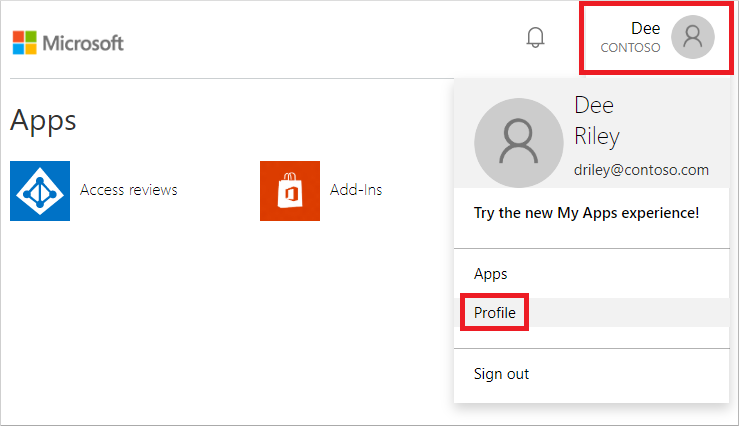
A Profil lapon válassza a Jelszó módosítása lehetőséget.
A Jelszó módosítása lapon adja meg a meglévő (régi) jelszót. Adjon meg és erősítse meg az előző szakaszban megadott egyéni tiltott jelszólistában szereplő új jelszót, majd válassza a Küldés lehetőséget.
A rendszer hibaüzenetet ad vissza, amely közli, hogy a rendszergazda letiltotta a jelszót, ahogyan az alábbi példában látható:
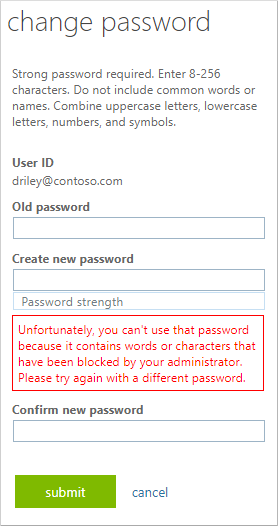
Az erőforrások eltávolítása
Ha már nem szeretné használni az oktatóanyag részeként konfigurált egyéni tiltott jelszólistát, hajtsa végre az alábbi lépéseket:
- Jelentkezzen be a Microsoft Entra felügyeleti központba legalább hitelesítési házirend-rendszergazdaként.
- Keresse meg a Védelmi>hitelesítési módszereket, majd a Jelszóvédelem lehetőséget.
- Az egyéni lista kényszerítése beállítás beállítása Nem értékre.
- Az egyéni tiltott jelszókonfiguráció frissítéséhez válassza a Mentés lehetőséget.
Következő lépések
Ebben az oktatóanyagban engedélyezte és konfigurálta az egyéni jelszóvédelmi listákat a Microsoft Entra ID-hoz. Megtanulta végrehajtani az alábbi műveleteket:
- Egyéni tiltott jelszavak engedélyezése
- Bejegyzések hozzáadása az egyéni tiltott jelszólistához
- Jelszómódosítások tesztelése tiltott jelszóval